A Service Programming System (SPS) egy PC alkalmazás, amely frissíti (programozza vagy átprogramozza) a flash kalibrációs fájlokat, amelyek a jármű ECM-ben vannak tárolva. Ehhez az alkalmazás beolvassa a jármű VIN-információkat, kivonja a megfelelő frissítési adatokat az SPS alkalmazás adatfájljaiból, majd frissíti a jármű újraprogramozható memóriáját az adatokkal.
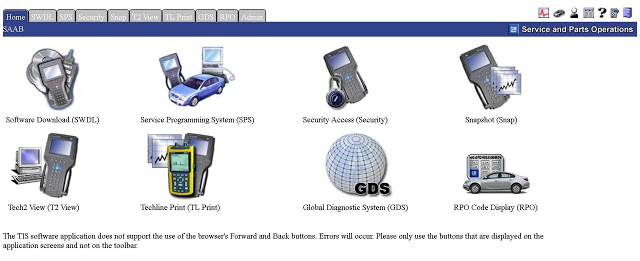
Elektronikus vezérlőmodul (ECM) programozása a GM SPS-szel
1.Kapcsolja a jármű gyújtását ON állásba (ne indítsa el a motort).
2.A Windows asztalon kattintson duplán a TIS 2000 ikonra. Ekkor megjelenik a TIS 2000 – Alkalmazás kiválasztása ablak.
3.Kattintson a Szervizprogramozási rendszer ikonra az SPS alkalmazás elindításához. Ekkor megjelenik az SPS rendszer Diagnosztikai eszköz és programozási folyamat kiválasztása ablak.
4.Válassza ki a következőket:
a) A Diagnosztikai eszköz kiválasztása területen válassza a Pass-Thru lehetőséget.
Megjegyzés: A Csak információ/PROM-adatok opció a jármű PROM- vagy kalibrációs adatait jeleníti meg.
b) A Programozási folyamat kiválasztása területen válassza a következők egyikét:
- A kiválasztott ECM (ECU) átprogramozásához (újraprogramozásához vagy kalibrálásához) válassza a Reprogram ECU lehetőséget.
- Válassza a Replace and Program ECU lehetőséget egy új ECM programozásához.
c) Az ECU helyének kiválasztása területen válassza a járművet.
Megjegyzés: Az OBPA lehetőség csak akkor alkalmazható, ha a Tech 2 Flash-hez rendelkezésre áll egy fedélzeti programozó adapter (J41207-C).
d) A folytatáshoz kattintson a Tovább gombra. Ekkor megjelenik a Determine Vehicle (Jármű meghatározása) ablak.
5. Ebben az ablakban tegye a következőket:
a) Hagyja ki a VIN területet. Nem szükséges megadni az alvázszámot.
b) A Járműadatok területen minden egyes elemnél kattintson a lefelé mutató nyilakra (az egyes sorok jobb oldalán), és válassza ki a megfelelő opciókat a jármű értékesítési márkája, modellév, járműtípus, autósor és motortípus(ok) tekintetében.
c) Ha végzett, kattintson a Tovább gombra. Ekkor megjelenik egy csatlakozási utasítás
6. Tegye a következőket:
a) Kövesse az ablakban megjelenő utasításokat. Duplán ellenőrizze a következőket:
- A Tech 2 Flash esetében nyomja meg a bekapcsoló gombot a Tech 2 Flash bekapcsolásához, majd győződjön meg róla, hogy megjelenik a verziószám képernyője.
- A Next Generation szkenner eszköz esetében nyomja meg a bekapcsoló gombot a szkenner eszköz bekapcsolásához, majd válassza a GM SPS átprogramozás lehetőséget. Állítsa be a PC baud-sebességet a CONFIGURATION > I/O management > Pass-thru > Properties > Baud 38400, 57600 vagy 19200 (amelyik a legjobban működik) >OK kiválasztásával. A Kilépés paranccsal térjen vissza a Szervizprogramozás képernyőre. Ezután győződjön meg arról, hogy a szkenner eszköz megjeleníti a GM Reflash Pass-Thru Mode képernyőt.
FIGYELEM: A programozási folyamat megkezdése után ne változtassa meg a baud-sebességet.
- GYőződjön meg arról, hogy a jármű kulcsa üzemmódban van, és az akkumulátor teljesen feltöltött. Megengedett
- a) booster pack használata, de akkumulátortöltő nem használható!
- b) A folytatáshoz kattintson a Tovább gombra.
7. Megjelenhet egy SPS figyelmeztető üzenet, amely arra figyelmeztet, hogy be kell adnia az alvázszámot. Ha igen, kattintson az OK gombra a folytatáshoz. Ekkor megjelenik a Validate VIN ablak.
8. Ellenőrizze a járműről automatikusan beolvasott alvázszámot (hasonlítsa össze a jármű alvázszámtáblájával), vagy adja meg kézzel az alvázszámot. Ezután kattintson a Tovább gombra a folytatáshoz. Ekkor megjelenik a Támogatott vezérlők ablak.
Megjegyzés: Ha megjelenik egy opciós ablak, adja meg az összes szükséges információt, majd kattintson a Tovább gombra a folytatáshoz. Továbbá, ha meg kell adnia egy VCI-számot, megjelenik egy üzenet, amely erről tájékoztatja.
9. A Támogatott vezérlők ablakban tegye a következőket:
a) A Vezérlő kiválasztása területen válassza ki a programozandó vezérlőt.
b A Programozás típusának kiválasztása területen kövesse a következő lépéseket:
- Először válassza a Normál lehetőséget egy meglévő kalibráció frissítéséhez vagy egy új vezérlő programozásához.
- Ha VCI szám megadása szükséges, forduljon a kereskedőhöz. A VCI-szám megszerzése után válassza a VCI (Vehicle Configuration Index) lehetőséget a Programozási típus kiválasztása menüpontban egy meglévő kalibráció frissítéséhez vagy egy új vezérlő programozásához olyan új járműveknél, amelyek VIN-kódja még nem szerepel az SPS adatbázisában. Szintén válassza a VCI-t a Programozási típus kiválasztása alatt, ha a járművet más sebességváltóra kívánja programozni (kalibrálni), vagy a sebességmérőt a megváltozott gumimérethez vagy tengelyáttételhez kívánja kalibrálni.
Megjegyzés: Az Újrakonfigurálás kiválasztás nem minden jármű esetében támogatott, nem ajánlott ezt a választást választani.
c) A folytatáshoz kattintson a Tovább gombra. Attól függően, hogy melyik vezérlőt és programozási típust adta meg, megjelenik a Kalibrálás kiválasztása ablak vagy egy párbeszédpanel, amely további információkat kér (átkonfigurálási információ, alkatrészszám vagy VCI-szám).
10. Ha olyan vezérlőt választott ki, amely további információkat igényel, megjelenik egy információkérő párbeszédpanel.Ha ez a párbeszédpanel jelenik meg, tegye a következőket (ellenkező esetben hagyja ki ezt a lépést.)
a) Szerezze be a szükséges információkat a Tech 2 vagy a Next Generation szkennerszámmal az alábbiak szerint:
- Ha a Tech 2 szkennerszámot használja a passthru eljáráshoz, lépjen ki az eljárásból, és használja a szkennerszámot a jármű szkennelésére és a modul (vezérlő) információinak bekérésére.
- Ha a Next Generation szkennereszközt használja a pass-thru eljáráshoz, és megjelenik a GM Reflash Pass-Thru Mode képernyő, nyomja meg az Enter billentyűt a vezérlők listájának megjelenítéséhez. Válassza ki a vezérlőt a listából, és nyomja meg az Enter billentyűt a modul (vezérlő) információinak megjelenítéséhez.Jegyezze meg a szükséges információkat, majd nyomja meg ismét az Enter billentyűt a Pass-Thru Mode (áthaladási mód) megjelenítéséhez.
- b) Válassza ki a megfelelő értéket a legördülő listából, majd kattintson az OK gombra a folytatáshoz.
Figyelem: Ha a megfelelő érték nem szerepel a listában, ne programozza a vezérlőt; lépjen ki az eljárásból.
11. Ha a VCI-t választotta programozási típusnak,megjelenik egy párbeszédpanel a VCI szám megadására. Ha ez a párbeszédpanel jelenik meg, tegye a következőket (ellenkező esetben hagyja ki ezt a lépést.)
a) Írja be a VCI számot a VCI mezőbe.
Figyelem: Ha a mezőben egy NULLA (0) van, törölje azt a VCI szám beírása előtt.
b) Kattintson az OK gombra.
12. Tekintse meg a kalibrációs fájl előzményeinek leírását a programozandó vezérlőhöz; például Powertrain (PCM) vagy Vehicle Control Module (VCM). Válassza ki a vezérlő frissítéséhez szükséges fájl(oka)t az alábbiak szerint:
a) A következő információk alapján határozza meg, hogy melyik fájl(oka)t válassza ki:
- A PCM-mel rendelkező járművek egyetlen “fülként” jelennek meg, amely összefoglalja a jármű összes kalibrációs fájlját.
- A VCM-mel rendelkező járművek több “fülként” jelennek meg – egy-egy a VCM-ben található minden egyes kalibrációs fájlhoz. A programozási fájlok sikeres kiválasztásához minden egyes fül alatt választani kell.
- Az ablak a megadott VIN-hez tartozó érvényes kalibrációkat sorolja fel. A megfelelő kalibráció kiválasztása kritikus fontosságú. Ellenőrizze az egyes kalibrációk előzményeit.Az előzmények felsorolják a kalibrációs fájl magyarázatát, megmondva, hogy mire való a kalibráció, és hogy felülírja-e a többi kalibrációt. A kalibrációs fájlok mellett néha a kapcsolódó közleményszámok is szerepelnek. Olvassa el a legfrissebb közleményeket, hogy naprakész maradjon azzal kapcsolatban, hogy bizonyos kalibrációkat miért adtak ki. Az előzmények és a bulletinek alapján válassza ki a megfelelő kalibrációs fájlt.
Megjegyzés: Ha a kalibrációk megegyeznek, megjelenik a NAODRUI Control doboz (2.21. ábra), amely kijelzi, hogy a kiválasztott kalibrációk már az aktuális kalibrációk a vezérlőmodulban. Kattintson az OK gombra és a Vissza, vagy kattintson az Összefoglaló képernyőn a Mégsem gombra.
Fontos:
- A folytatás előtt olvassa el a kalibráláshoz azonosított szervizközleményeket, és kövesse az összes speciális lépést, mielőtt megkezdi a programozást.
- b) Kattintson a megfelelő négyzet(ek)re a kalibrációs fájl(ok) kiválasztásához.
- c) A folytatáshoz kattintson a Tovább gombra. Ekkor megjelenik az Összefoglaló ablak.
Megjegyzés: Ha figyelmeztető üzenet jelenik meg a Tech 2-vel kapcsolatban, kövesse az utasításokat, majd kattintson az OK gombra
13. Az Összefoglaló ablakban megjelenik a vezérlőre programozni kívánt kalibrációs választások összefoglalása. Erősítse meg a kiválasztásokat, és kattintson a Next gombra a programozás megkezdéséhez.